
¿Estás probando un nuevo juego y notas como tu ordenador no va lo fluido que debería? Va a tirones, crashea, o simplemente los FPS son tan bajos que es injugable. Pues bien, vamos a ver algún consejo para que puedas descubrir el origen del problema y así ponerle solución.
Puede que existan temas aparte como virus o fallos no relacionados con estos tres componentes (procesador, memoria RAM o tarjeta gráfica), no siempre tiene que ser culpa de alguno de ellos, sin embargo, son los 3 principales que harán que un programa o videojuego tenga un rendimiento mejor o peor.
¿RAM, procesador o gráfica?
A la hora de adquirir un nuevo PC siempre tenemos que intentar que estos 3 componentes guarden una relación. Es absurdo tener un procesador i3 con gráfica integrada y añadir 32 GB de memoria RAM, no servirá de mucho, al menos a nivel general, sin meternos en procesos o programas específicos.
Es por ello, que, en el momento en el que un juego no funciona bien, lo normal es que el fallo sea general, y que estemos al límite de requisitos, pero por sino es así, vamos a comprobar como podemos averiguar cuál es el componente que nos lo produce.

La forma más sencilla sería ir a nuestro equipo, información y comprobar que componentes tenemos. Una vez apuntados, irnos a la web de Steam, del fabricante del juego, o incluso la carcasa física, si la tenemos, y ver que nos piden, si por ejemplo los requisitos son 16 GB de RAM y tenemos 8… pues ya sabemos un punto débil. Esto es lo más normal, ¿no? Sin embargo, hay una forma que para mí es más eficaz.
Se trataría de, visualizar a tiempo real, el consumo de cada componente, ya tengas un Windows o un Mac. Para ello, con el juego ejecutado, y en el momento en el que vemos que no va muy fluido, abrir, en caso de Windows, el administrador de tareas e irnos a la segunda pestaña, llamada rendimiento. Aquí podremos ver tanto el modelo de nuestros componentes, como el porcentaje utilizado en cada momento, con una gráfica de tiempo.
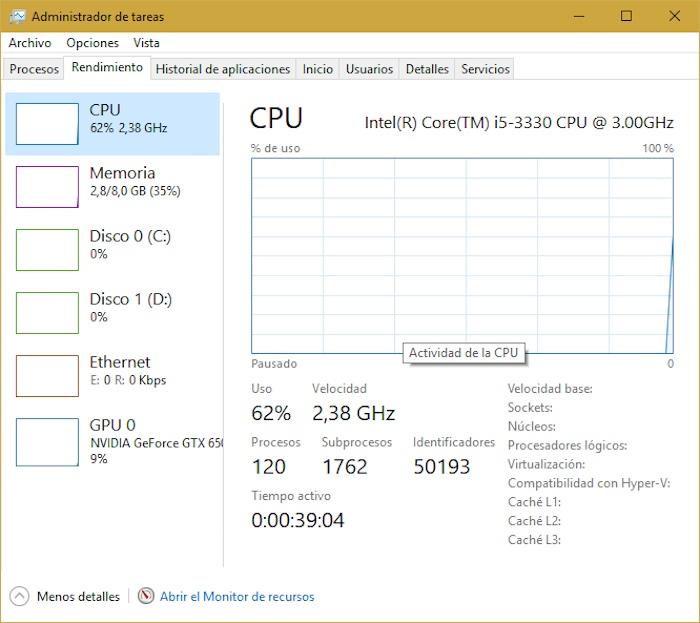
Solo habrá que observar si alguno de ellos se acerca o está en el 100%, lo que nos indicará que está utilizando toda su potencia, y, por tanto, quedándose corto. Puede ser solamente uno de ellos, o incluso todos. Será ahí el momento en el que podremos pensar en adquirir un procesador, RAM o GPU mejor.
En caso de Mac, el cual está menos diseñado para gaming, y, por tanto, más probable que nos ocurra, funcionará de la misma manera, solo que en MacOS se denomina «monitor de actividad«, que es la palabra que deberemos buscar en la lupa de nuestro equipo para acceder a él y ver la misma información que tendremos en Windows.
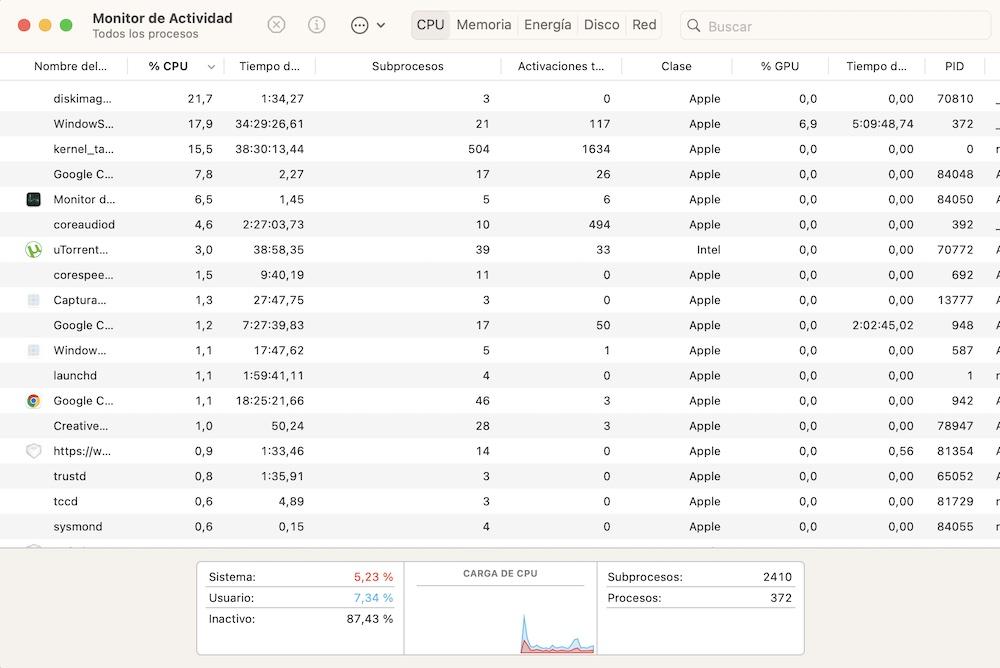
Por tanto, ahora solo te queda hacer pruebas, y ver, cuál de los componentes se pone al rojo vivo al utilizar un juego o programa de alto rendimiento. Es probable que tengas que cambiarlo si deseas que el ordenador siga funcionando durante un tiempo.
The post Cómo saber si un juego te va mal por el procesador, la gráfica o la RAM appeared first on HardZone.
from HardZone https://ift.tt/H702QAV
via IFTTT
No hay comentarios:
Publicar un comentario